您可以在 Windows 11 內部版本 25330 中解除安裝相機應用
- WBOYWBOYWBOYWBOYWBOYWBOYWBOYWBOYWBOYWBOYWBOYWBOYWB轉載
- 2023-05-03 08:13:062219瀏覽

自從我們在這個特定頻道上收到上一個針對預覽體驗成員的 Windows 11 Canary 版本以來,已經過去了整整七天,所以是時候使用一些新軟體了。
這家總部位於雷德蒙的科技巨頭決定給我們更多的合作。不過,在我們進入它之前,您絕對應該查看微軟的安全副駕駛。
此外,由於現在每個人都在使用 ChatGPT,因此要知道新的 Bing Ai 聊天很快就會在其提供的答案中顯示廣告。
現在,回過頭來,讓我們仔細看看 Windows 11 預覽體驗成員預覽版版本 25330 以及它附帶到金絲雀頻道的所有內容。
此版本不適用於使用Arm64 裝置的Windows 預覽體驗成員
今天,微軟發布了Windows 11 Canary Channel Insiders的新版本,其中包括用於查找免費應用程式等的新Windows應用程式商店改進。
如您所知,還有更多改進。該公司也提到,此版本不適用於使用Arm64裝置的Windows Insiders。
安裝此版本後,按列印螢幕鍵現在將預設開啟截圖工具。可以在「設定」應用程式中關閉或開啟此新功能。
此外,滾輪裝置(如 Surface Dial)的設定頁面已更新,以更好地匹配 Windows 11 設計原則。
請記住,如果您在「設定」應用程式中變更了主滑鼠按鈕,Windows 沙盒現在將遵循該設定。
Microsoft 也更新了遠端桌面連線設定視窗 (mstsc.exe),使其現在遵循文字縮放設定。
話雖如此,在某些情況下,在文字縮放非常大的情況下,它將顯示捲軸。
另一個變更是,在使用 BitLocker 加密磁碟機時,現在可以最小化加密進度對話方塊。
正如你們中的許多人在很長一段時間內所希望的那樣,在安裝此版本後,您可以根據需要卸載相機應用程式。
此版本中還有一個Microsoft Store更新,我們將更深入地了解實際更改的內容。
微軟商店更新
雷德蒙開發人員引入了一種安裝免費應用程式和遊戲的新方法。將滑鼠懸停在搜尋結果頁面上的免費產品上會開啟一個新的擴展卡片體驗,您可以在其中找到方便的安裝按鈕。
當然,這將觸發安裝,而無需導航到產品頁面本身,這可以為您節省一些時間。
在Microsoft Store中購買應用程式和遊戲時,還有一種新的重新設計的體驗,Microsoft確實希望我們了解。
購買對話方塊的樣式與 Windows 11 更一致,為您帶來更愉快的結帳體驗。
另一個有趣的事實是,您喜歡的應用程式和遊戲的開發人員經常使用 Microsoft Store 功能,該功能從應用程式或遊戲內請求評級。
這家科技巨頭已經更新了這些應用程式內評級體驗,使其更快、更可靠,並更好地與 Windows 11 樣式保持一致。
如果我無法安裝 Windows 11 內部版本 25330,該怎麼辦?
- 按 存取「設定」。 WinI
- 選擇系統類別,然後按一下故障排除。

- 按其他疑難排解按鈕。
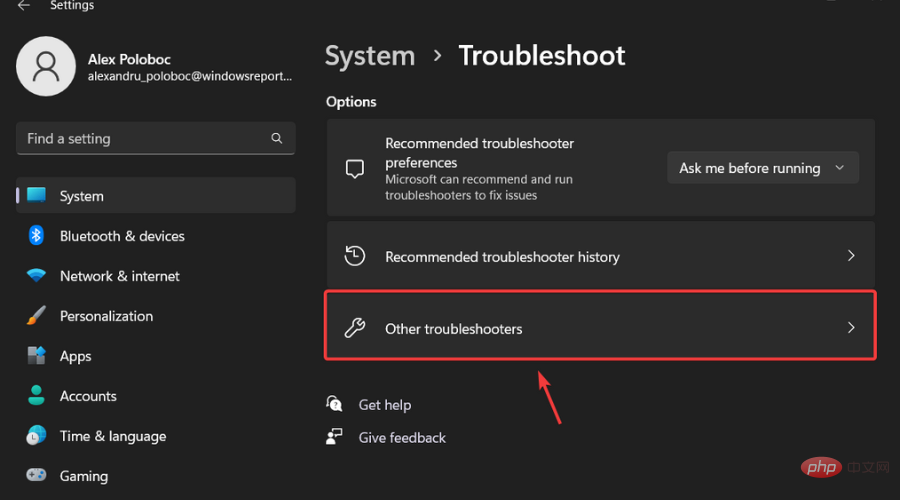
- 按 Windows 更新旁邊的「執行」按鈕。
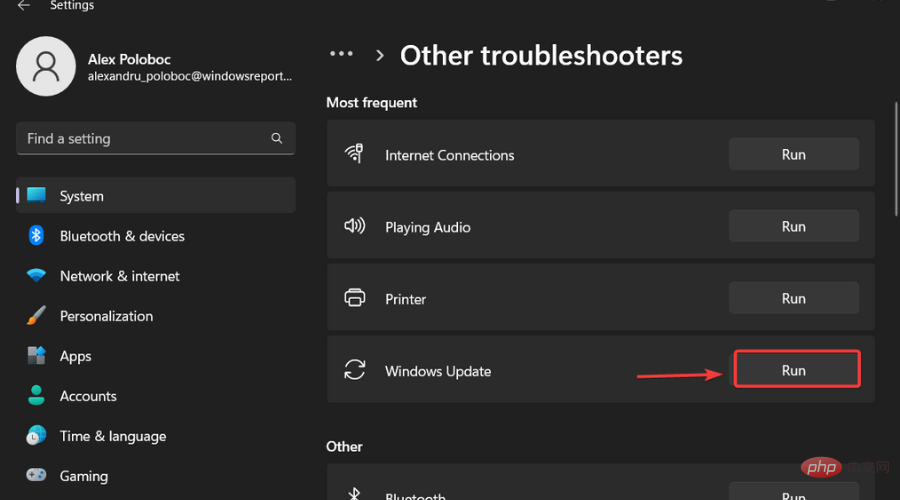
請務必回報你可能遇到的任何其他問題,以便 Microsoft 解決和改善我們所有人的整體作業系統體驗。
以上是您可以在 Windows 11 內部版本 25330 中解除安裝相機應用的詳細內容。更多資訊請關注PHP中文網其他相關文章!

